win11系统怎么初始化电脑
来源:www.laobaicai.net 发布时间:2024-03-01 08:15
win11是微软新推出的系统,但是在使用的时候经常会遇到各种各样的问题,这个时候用户们就可以初始化电脑来解决问题,那么win11系统怎么初始化电脑呢?下面老白菜u盘装系统为大家介绍win11系统初始化电脑的操作教程。
初始化电脑操作教程:
1、首先在Windows11这里找到重置电脑选项。如图所示:
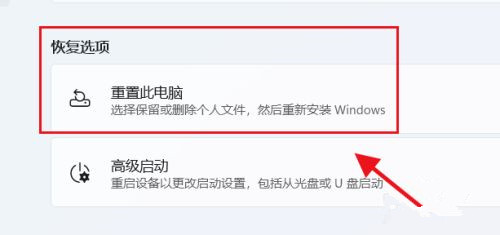
2、然后点击后面的初始化电脑按钮。如图所示:
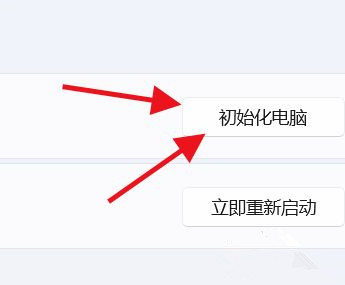
3、此时就可以选择一个选项进行初始化了。如图所示:
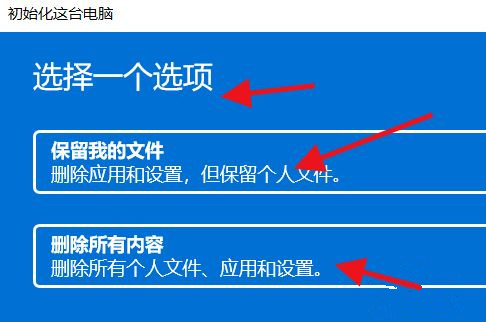
关于win11系统初始化电脑的操作教程就为小伙伴们详细介绍到这边了,如果用户们使用电脑的时候想要初始化电脑,可以参考上述方法步骤进行操作哦,希望本篇教程能够帮到大家,更多精彩教程请关注老白菜官方网站。
下一篇:win11系统怎么设置分屏
推荐阅读
"老白菜u盘启动盘电脑重装得力助手"
- win11系统如何设置指纹解锁 2024-05-07
- win10系统玩dnf不能打字如何解决 2024-05-06
- win11系统提示程序阻止关机怎么办 2024-05-04
- win10系统共享文件没有权限访问如何解决 2024-05-02
win11系统如何关闭休眠按钮
- win10系统输入法不见了怎么解决 2024-04-30
- win10系统如何设置共享打印机 2024-04-29
- win10系统设置打不开如何解决 2024-04-29
- win11系统不能共享打印机怎么办 2024-04-27
老白菜下载
更多-
 老白菜怎样一键制作u盘启动盘
老白菜怎样一键制作u盘启动盘软件大小:358 MB
-
 老白菜超级u盘启动制作工具UEFI版7.3下载
老白菜超级u盘启动制作工具UEFI版7.3下载软件大小:490 MB
-
 老白菜一键u盘装ghost XP系统详细图文教程
老白菜一键u盘装ghost XP系统详细图文教程软件大小:358 MB
-
 老白菜装机工具在线安装工具下载
老白菜装机工具在线安装工具下载软件大小:3.03 MB










